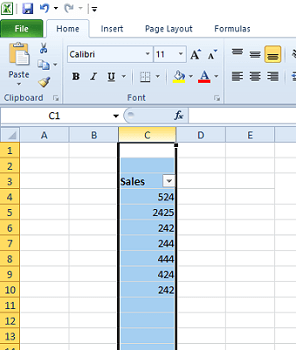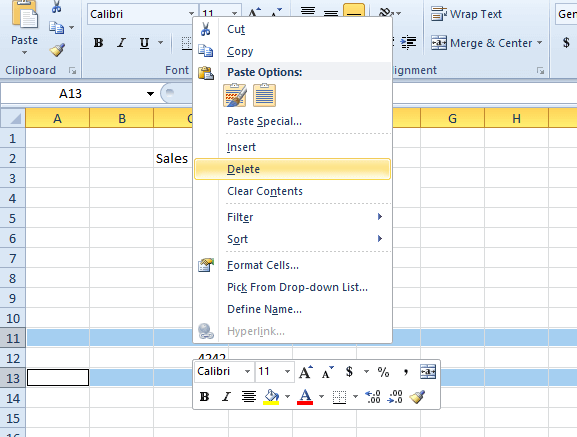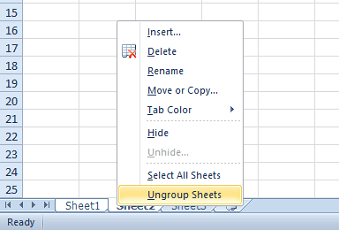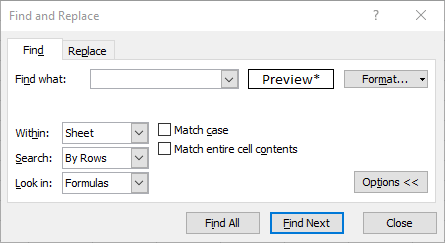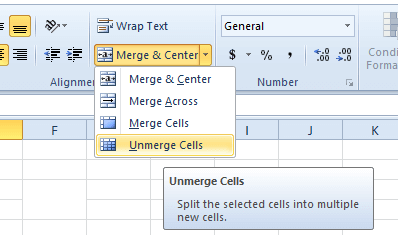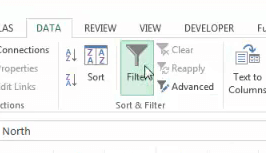ফিক্স: এক্সেল স্প্রেডশিট সঠিকভাবে ফিল্টার করে না
বিভিন্ন পিসি সমস্যা সমাধানের জন্য, আমরা ড্রাইভারফিক্সের পরামর্শ দিই: এই সফ্টওয়্যারটি আপনার ড্রাইভারগুলিকে চালিয়ে যাবে এবং এইভাবে আপনাকে কম্পিউটারের সাধারণ ত্রুটি এবং হার্ডওয়্যার ব্যর্থতা থেকে রক্ষা করবে। 3 টি সহজ পদক্ষেপে এখন আপনার সমস্ত ড্রাইভার পরীক্ষা করুন:
- ড্রাইভারফিক্স ডাউনলোড করুন (যাচাই করা ডাউনলোড ফাইল)।
- সমস্ত সমস্যাযুক্ত ড্রাইভার খুঁজে পেতে শুরু স্ক্যান ক্লিক করুন ।
- নতুন সংস্করণ পেতে এবং সিস্টেমের ত্রুটিগুলি এড়ানোর জন্য ড্রাইভার আপডেট করুন ক্লিক করুন ।
- ড্রাইভারফিক্স এই মাসে 502,786 পাঠক ডাউনলোড করেছেন।
বেশিরভাগ এক্সেল ব্যবহারকারীরা সম্ভবত এই অ্যাপ্লিকেশনটির মধ্যে ডেটা টেবিলগুলি সেট আপ করেন। ব্যবহারকারীরা তাদের টেবিলগুলিতে এক্সেলের ফিল্টারিং সরঞ্জাম দিয়ে ডেটা ফিল্টার করতে পারবেন। তবে, কখনও কখনও এক্সেল স্প্রেডশিট টেবিলগুলি সঠিকভাবে ডেটা ফিল্টার করতে পারে না।
যদি আপনাকে এক্সেলের টেবিল ফিল্টারিং ঠিক করতে হয় তবে নীচের কয়েকটি সম্ভাব্য রেজোলিউশন পরীক্ষা করে দেখুন।
আমি কীভাবে এক্সেল টেবিল ফিল্টারিং ঠিক করতে পারি?
1 ফিল্টার প্রয়োগ করতে পুরো কলামটি নির্বাচন করুন
- কলামের অক্ষরে ক্লিক করে টেবিলের পুরো স্প্রেডশিট কলামটি নির্বাচন করুন।
![ফিক্স: এক্সেল স্প্রেডশিট সঠিকভাবে ফিল্টার করে না]()
- ডেটা ট্যাবে ক্লিক করুন।
- তারপরে পুরো কলামে ফিল্টারটি প্রয়োগ করতে ফিল্টার বোতামটি ক্লিক করুন ।
- সরাসরি নীচে প্রদর্শিত ফিল্টারিং বিকল্পগুলি খুলতে সেল ফিল্টার তীর বোতামটি ক্লিক করুন।
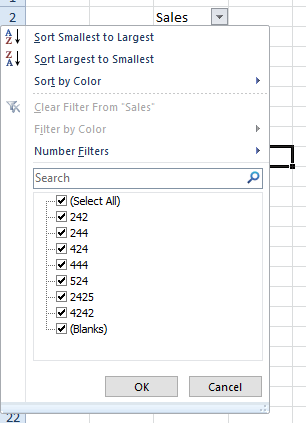
- খালি ঘরগুলি ছেড়ে যাওয়ার জন্য আপনি খালি চেকবক্সটি নির্বাচন মুক্ত করতে পারেন ।
2 টেবিলের কলাম থেকে ফাঁকা ঘর মুছুন
বিকল্পভাবে, আপনি একটি ছকের কলাম থেকে ফাঁকা সারি মুছে ফেলতে পারেন ফিল্টারটির মধ্যে খালি ঘরগুলির নীচে মানগুলি অন্তর্ভুক্ত করতে।
Ctrl কী ধরে রেখে খালি সমস্ত কক্ষের সারি নির্বাচন করুন। তারপরে ডান-ক্লিক করুন এবং মুছুন বিকল্পটি নির্বাচন করুন ।
3 জনগোষ্ঠী পত্রক
যখন আপনার পত্রকগুলি একসাথে একত্রিত করা হবে তখন ফিল্টার বিকল্পটি ধূসর হবে। সুতরাং, আপনি গ্রুপযুক্ত শিটগুলিতে স্প্রেডশিট টেবিলগুলি ফিল্টার করতে পারবেন না। এটি ঠিক করতে, এক্সেলের নীচে গোষ্ঠীভুক্ত পত্রকগুলিতে ডান ক্লিক করুন এবং গ্রুপ অবধি নির্বাচন করুন ।
4 কার্যপত্রকটি অরক্ষিত করুন
- এক্সেলের পর্যালোচনা ট্যাবটি নির্বাচন করুন।
- টিপুন অরক্ষিত শীট বোতাম।
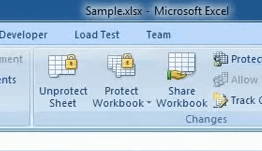
- যদি একটি অরক্ষিত শীট উইন্ডো খোলা হয়, পাঠ্য বাক্সে ওয়ার্কশিটের জন্য পাসওয়ার্ড লিখুন।
- ক্লিক করুন ঠিক আছে বোতাম।
5 আনমর্ম সেলগুলি
- Ctrl + F হটকি টিপুন।
![ফিক্স: এক্সেল স্প্রেডশিট সঠিকভাবে ফিল্টার করে না]()
- ক্লিক করুন বিন্যাস তে বোতাম এবং উইন্ডো প্রতিস্থাপন করুন।
- সরাসরি নীচে দেখানো অ্যালাইনমেন্ট ট্যাবে সেলগুলি মার্জ করুন ক্লিক করুন।
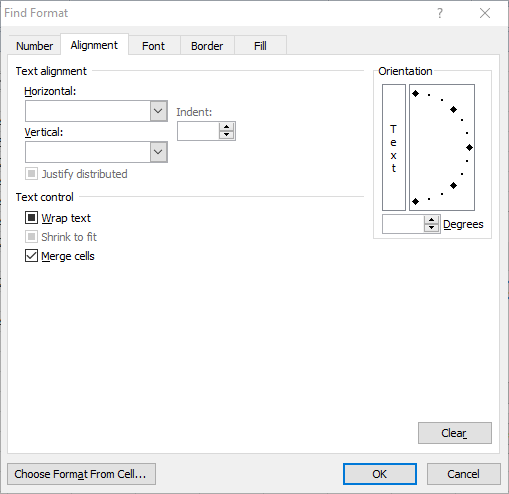
- প্রেস ঠিক আছে বোতাম।
- টিপুন সকল খুঁজুন বোতাম।
- এরপরে, ফাইন্ড এবং রিপ্লেস উইন্ডোটি সমস্ত ঘরের রেফারেন্সগুলিকে মার্জড কক্ষগুলির সাথে তালিকাবদ্ধ করবে।
- মার্জকৃত কক্ষগুলিকে আনমর্ম করতে, মার্জড কক্ষ নির্বাচন করুন।
- হোম ট্যাবে মার্জ ও সেন্টার বিকল্পটি ক্লিক করুন ।
- আনমারেজ সেলগুলি নির্বাচন করুন ।
![ফিক্স: এক্সেল স্প্রেডশিট সঠিকভাবে ফিল্টার করে না]()
6 একটি নতুন ফিল্টার সেট আপ করুন
- যদি আপনার টেবিলের মধ্যে এমন সারি থাকে যা ফিল্টার হয় না তবে একটি নতুন ফিল্টার স্থাপনের চেষ্টা করুন। এটি করতে, ডেটা ট্যাবটি নির্বাচন করুন।
- বাছাই ও ফিল্টার গ্রুপের মধ্যে সাফ করুন বোতামটি ক্লিক করুন ।
- তারপরে কার্সার সহ সারণীর পূর্ণ কলামের পরিসর নির্বাচন করুন।
- ক্লিক করুন ফিল্টার এক্সেল এর ডেটা ট্যাবে বোতাম।
সেগুলি এমন কয়েকটি রেজোলিউশন যা আপনার এক্সেল টেবিল ফিল্টারগুলি স্থির করে দিতে পারে। বেশিরভাগ ক্ষেত্রেই, ফিল্টারগুলি পুনরায় প্রয়োগ করা বা নতুন ফিল্টার সেট আপ করতে তাদের সাফ করা প্রায়শই এক্সেল ফিল্টারিংয়ের সমস্যার সমাধান করবে।
এক্সেল ফিল্টারিং ইস্যুটি আপনার জন্য কোন সমাধান সমাধান করেছে? নীচে মন্তব্য বিভাগে একটি বার্তা রেখে আমাদের জানতে দিন।
সম্পর্কিত নিবন্ধগুলি যাচাই করতে:
- এক্সেলের ভাগ করে নেওয়ার লঙ্ঘন কীভাবে ঠিক করবেন fix
- মাইক্রোসফ্ট এক্সেলের ফাইল কীভাবে ঠিক করবেন তা সম্পূর্ণ ত্রুটি লোড হয়নি
- মাইক্রোসফ্ট এক্সেল নতুন ঘর যুক্ত করতে পারবেন না? এই টিপস দেখুন